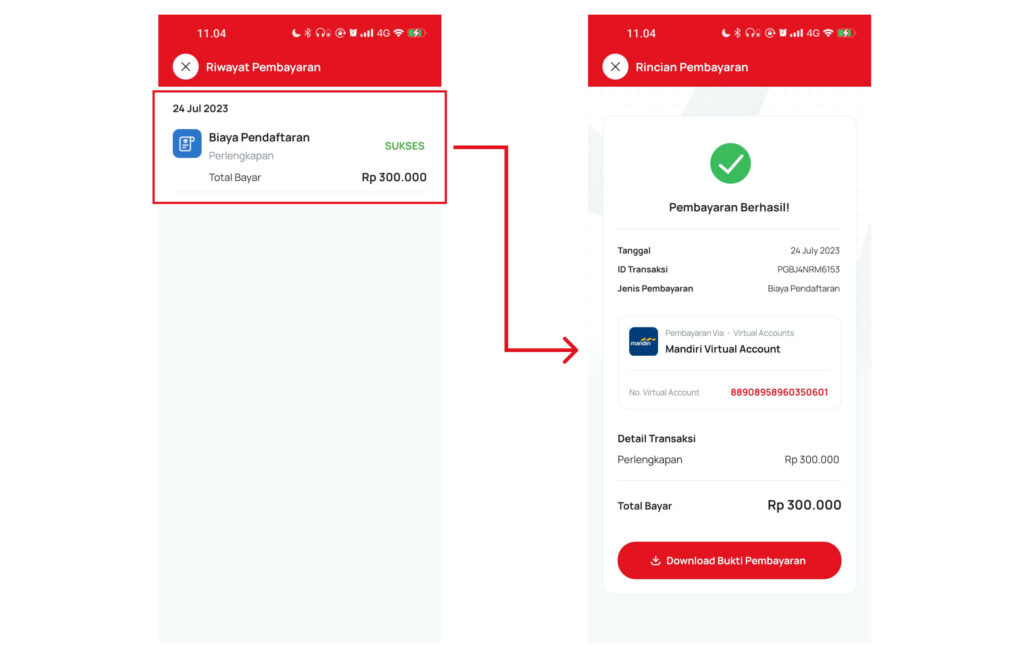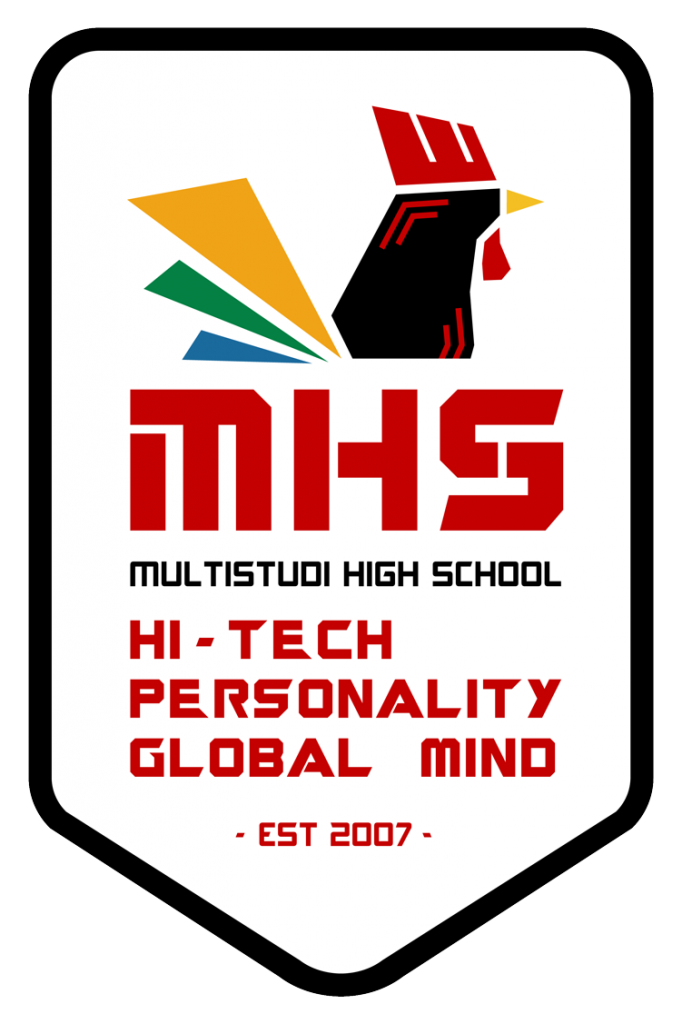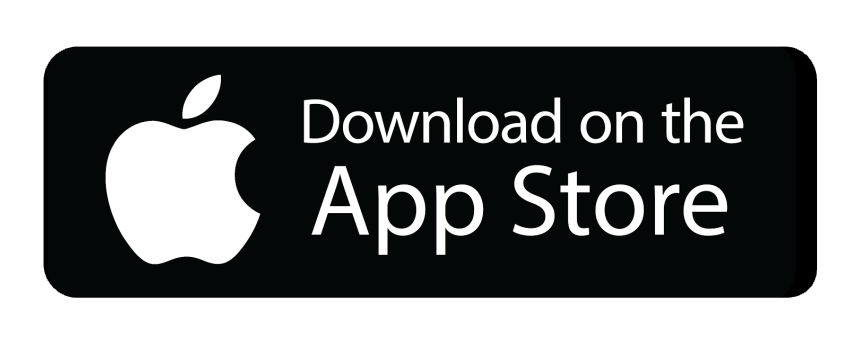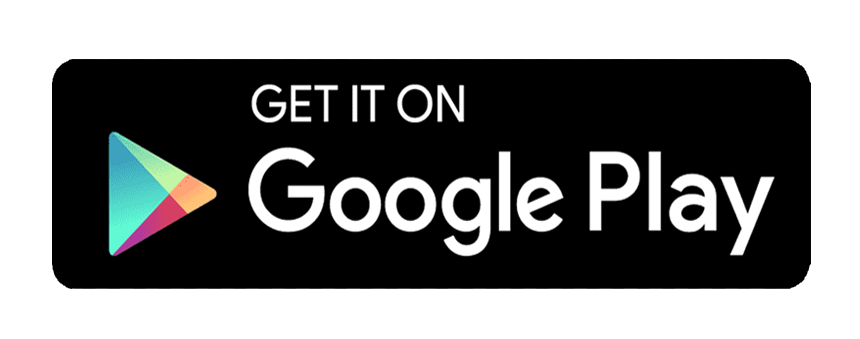Di tutorial kali ini, kita akan melakukan pembayaran pendaftaran. Silahkan ikuti panduan langkah demi langkah yang telah disiapkan, sehingga sahabat MHS dapat menyelesaikan tutorial ini dengan baik!
1. Pastikan Anda berada di halaman utama terlebih dahulu, kemudian klik menu berwarna kuning yang dilingkari seperti pada gambar dibawah, atau Anda juga bisa mengaksesnya melalui tombol “Tagihan Kamu” yang terdapat pada menu berwarna merah yang dimana jika tombol tersebut di klik maka akan menampilkan sebuah popup. Pada popup tersebut, pilihlah “Pembayaran Pendaftaran”.
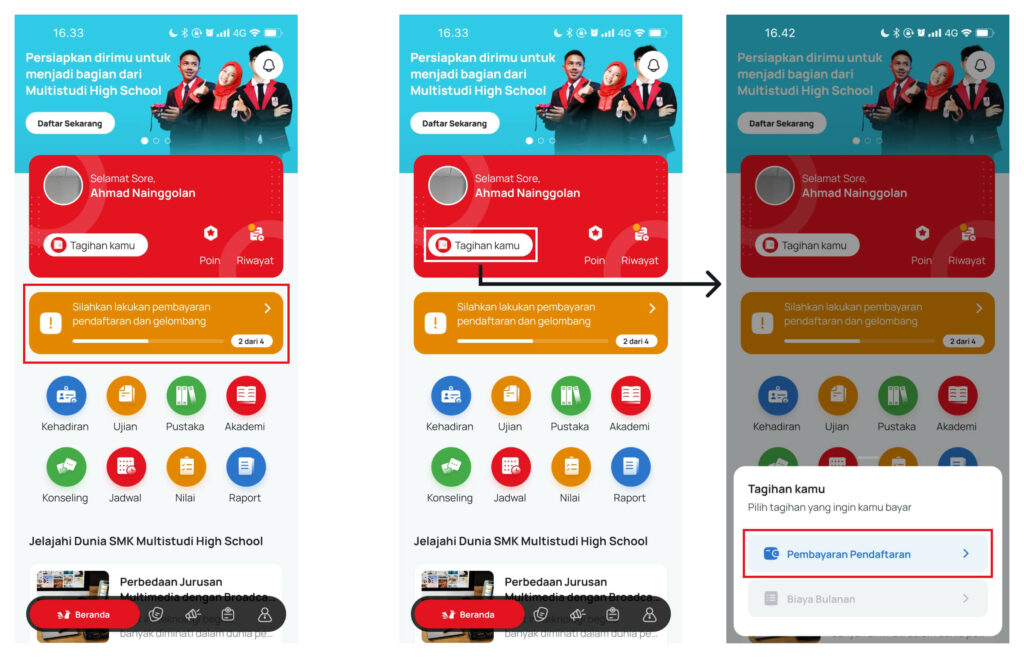
2. Setelah mengklik menu yang di halaman utama tadi, Anda akan diarahkan ke halaman “Rincian Biaya” yang menampilkan rincian dari jenis-jenis biaya yang harus dibayarkan. Scroll hingga ke bagian bawah halaman hingga menemukan tombol “Bayar”, kemudian klik tombol tersebut dan Anda akan diarahkan ke halaman selanjutnya yaitu halaman “Atur Pembayaran”.
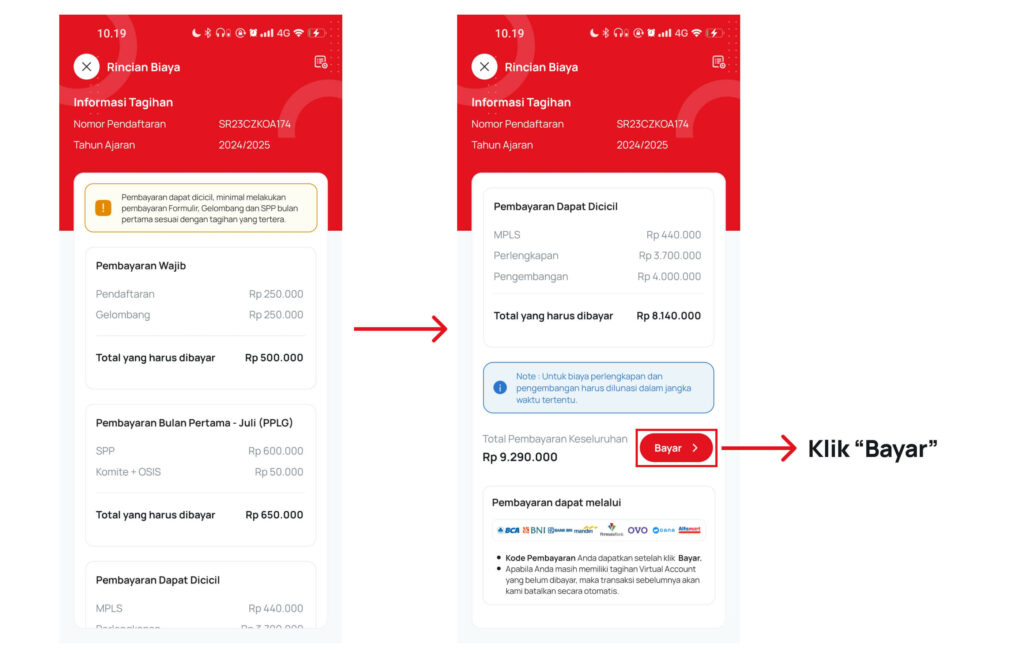
3. Pada halaman “Atur Pembayaran” ini terdapat 2 jenis skema pembayaran yaitu “pembayaran wajib” dan “pembayaran dapat dicicil” atau dapat dibayar nanti setelah melakukan pembayaran pertama.
● Pembayaran wajib yaitu pembayaran yang telah terpilih secara otomatis dan harus Anda bayarkan di awal pendaftaran agar Anda mendapatkan status sebagai “Siswa Aktif MHS”.
● Sedangkan pembayaran dapat dicicil yaitu pembayaran yang bisa Anda cicil berapa nominal yang ingin Anda bayarkan terlebih dahulu dan bersifat opsional dimana dapat Anda bayarkan di awal pembayaran pendaftaran maupun nanti setelah berhasil melakukan pembayaran pertama.
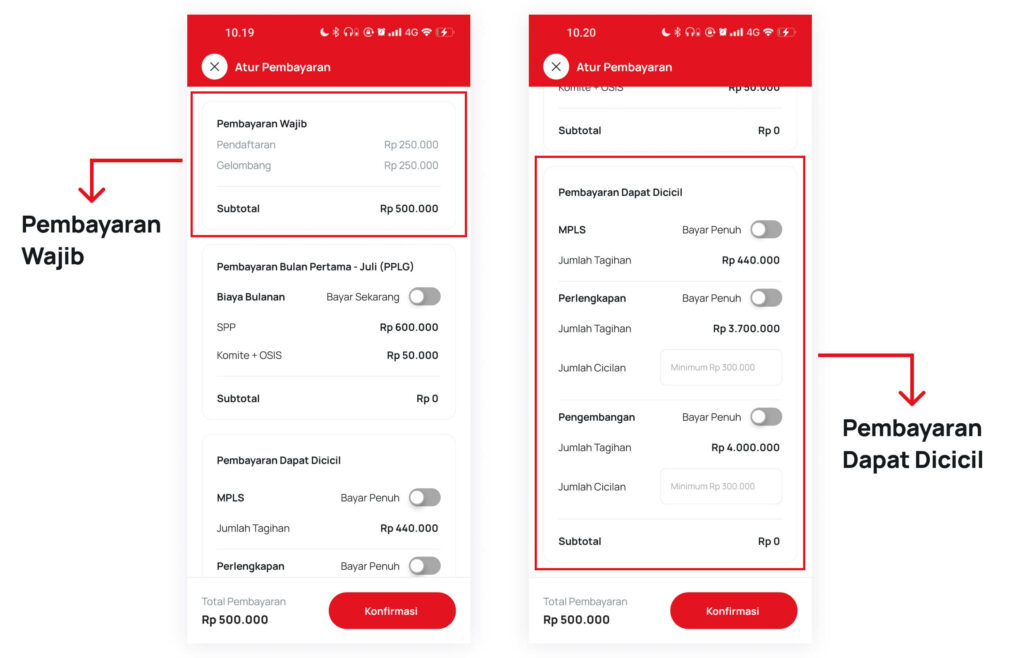
4. Disini sebagai contoh, saya hanya akan melakukan pembayaran wajib terlebih dahulu dengan cara langsung mengklik tombol “Konfirmasi” tanpa memilih jenis pembayaran lainnya.
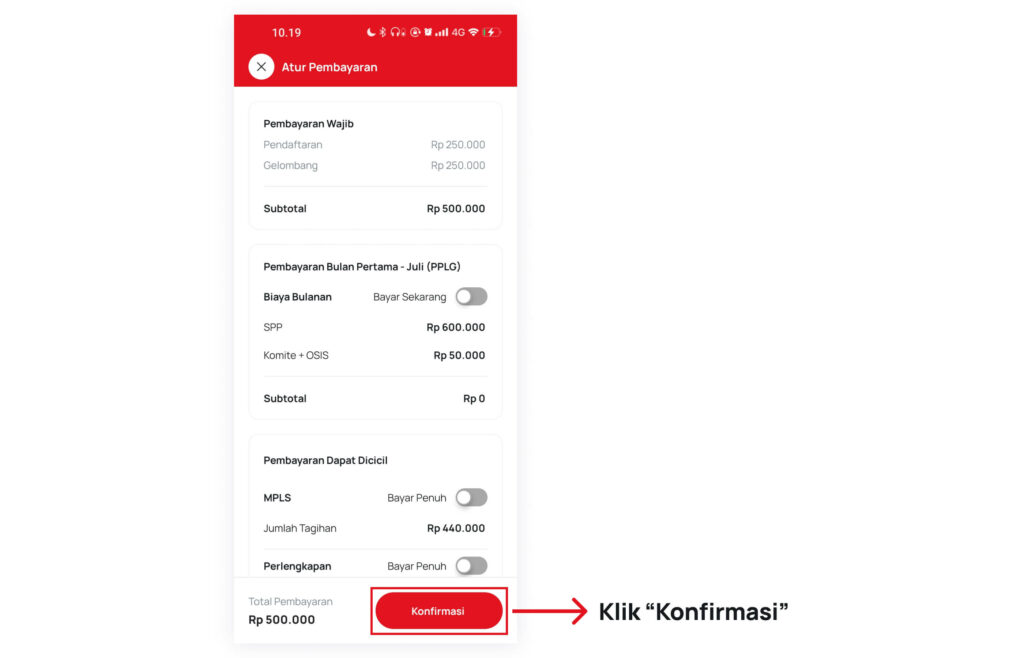
5. Setelah itu, Anda akan diarahkan ke halaman “Konfirmasi Pembayaran”. Pada halaman ini, Anda bisa memasukkan kupon untuk mendapat potongan diskon dengan cara mengklik menu “Kode Kupon”, kemudian masukkan kode kupon dan klik “Verifikasi Kupon”. (Note : Jika tidak memiliki kode kupon, silahkan langsung lanjut ke langkah berikutnya)
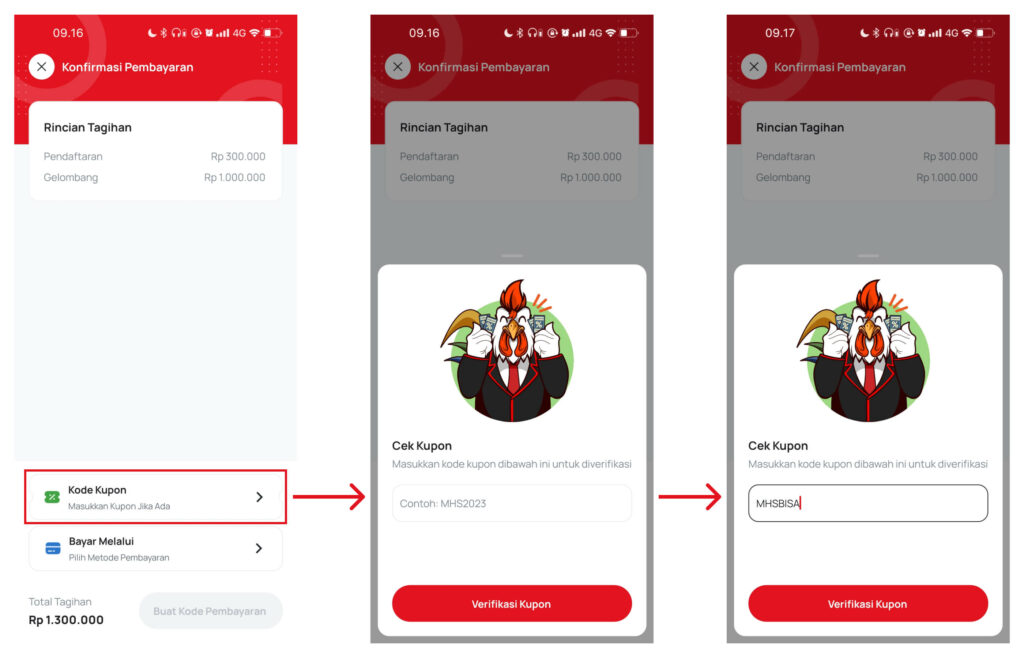
6. Kemudian, silahkan klik menu “Bayar Melalui” yang terdapat di bawah menu “Kode Kupon” dan disini terdapat ragam metode pembayaran yang dapat dipilih. Sebagai contoh, saya akan pilih bayar melalui “BRI Virtual Account”.
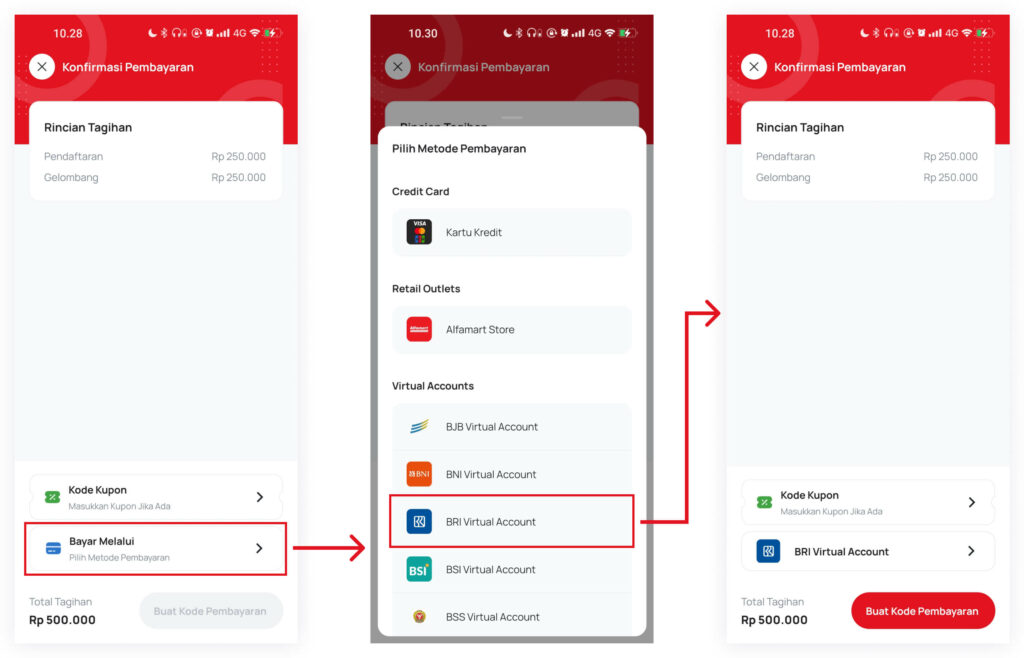
7. Setelah metode pembayaran dipilih, silahkan klik tombol “Buat Kode Pembayaran” yang terdapat di bagian bawah halaman dan akan muncul popup seperti pada gambar dibawah. Pada popup tersebut klik tombol “Iya, buat transaksi baru”.
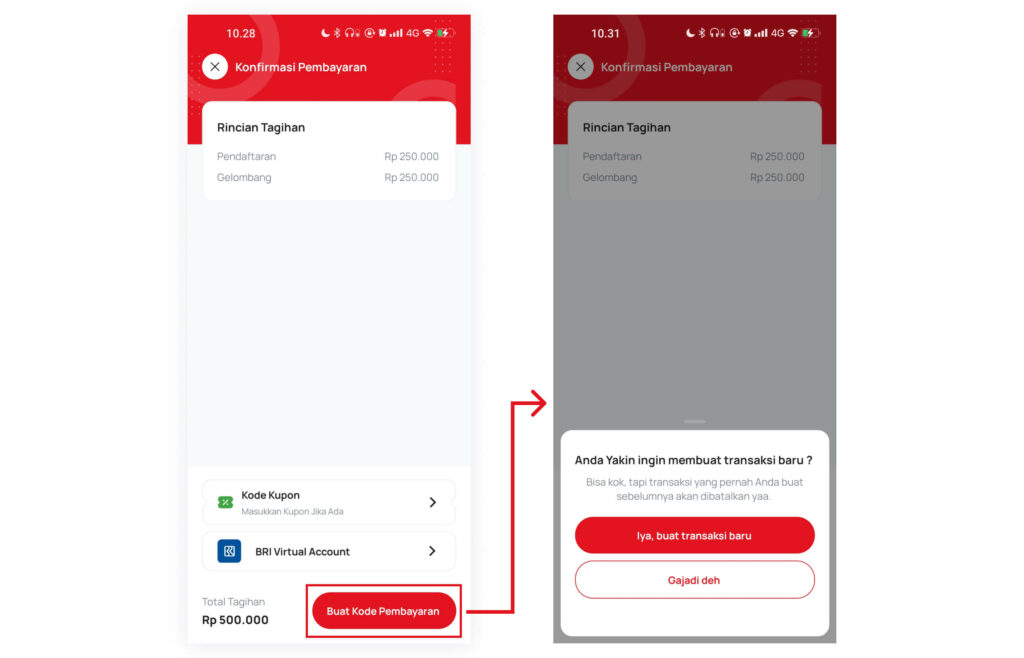
8. Jika berhasil membuat kode pembayaran maka Anda akan langsung diarahkan ke halaman “Pembayaran”. Untuk langkah-langkah cara melakukan pembayaran silahkan dilihat pada bagian “Cara Pembayaran”.
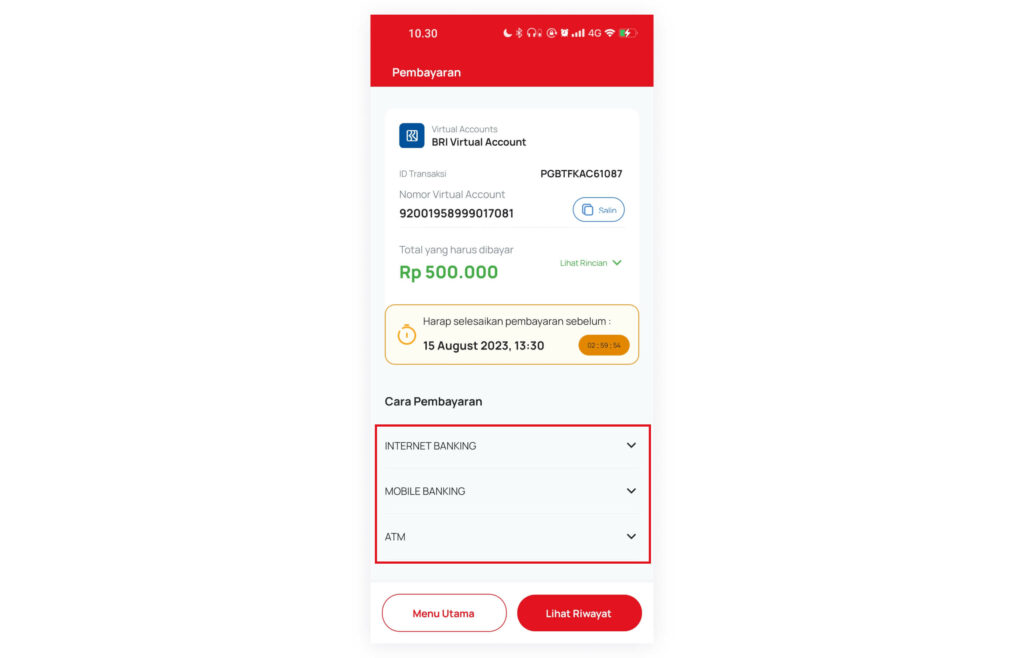
9. Jika telah berhasil melakukan pembayaran maka silahkan cek Riwayat Pembayaran dengan mengklik tombol “Lihat Riwayat” yang terdapat di bagian bawah halaman atau jika Anda telah kembali ke halaman Utama, bisa dengan mengklik tombol “Riwayat” yang terdapat pada menu berwarna merah.
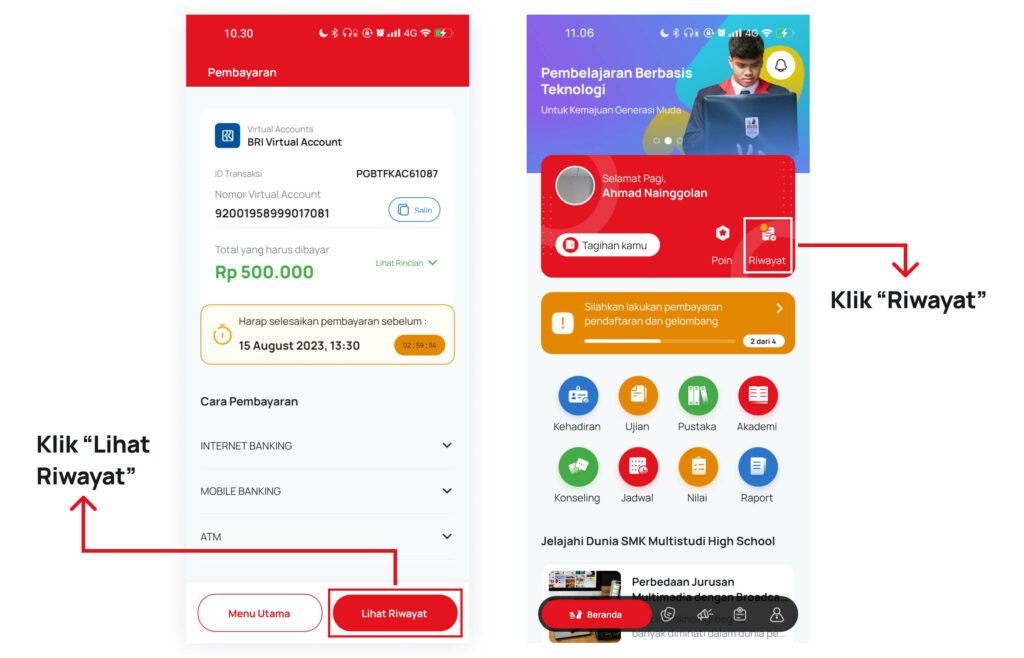
10. Pada halaman Riwayat Pembayaran, klik menu pembayaran yang paling atas dan Anda akan langsung diarahkan ke halaman detail pembayaran. Jika terdapat status indikator “SUKSES” maka pembayaran Anda dinyatakan telah berhasil. Selamat yaa!!